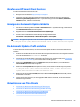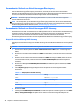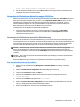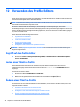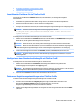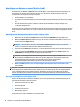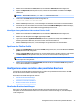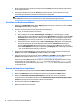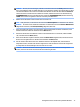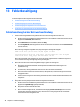HP ThinPro 5.2 Administrator Guide
13 Fehlerbeseitigung
In diesem Kapitel werden folgende Themen behandelt:
●
Fehlerbeseitung bei der Netzwerkverbindung
●
Fehlerbeseitigung bei Firmware-Beschädigung
●
Fehlerbeseitigung bei abgelaufenen Citrix-Kennwörtern
●
Verwenden der Systemdiagnose für die Fehlerbeseitigung
Fehlerbeseitung bei der Netzwerkverbindung
1. Führen Sie den Ping-Befehl für den gewünschten Server mit den folgenden Schritten aus:
a. Klicken Sie auf die Schaltäche Systeminformationen in der Taskleiste und klicken Sie dann auf die
Registerkarte Net Tools (Netzwerktools).
b. Unter Select Tool (Tool auswählen) wählen Sie Ping.
c. Im Feld Target Host (Zielhost) geben Sie die Server-Adresse ein und klicken Sie dann Start Process
(Prozess starten).
Wenn der Ping erfolgreich ausgeführt wird, zeigt das System die folgende Ausgabe:
PING 10.30.8.52 (10.30.8.52) 56(84) bytes of data.
64 bytes from 10.30.8.52: icmp_seq-1 ttl=64 time=0.81 5 ms 64 bytes
from 10.30.8.52: icmp_seq=2 ttl=64 time=0.735 ms
Wenn der Ping-Befehl nicht erfolgreich ist, ist der Thin Client möglicherweise vom Netzwerk getrennt
und es entsteht eine lange Verzögerung ohne Systemausgabe.
2. Wenn der Thin Client nicht auf den Ping-Befehl reagiert, gehen Sie wie folgt vor:
a. Überprüfen Sie das Netzwerkkabel und überprüfen Sie die Netzwerkeinstellungen in der
Systemsteuerung.
b. Versuchen Sie, den Ping-Befehl für andere Server oder Thin Clients auszuführen.
c. Wenn Sie andere Thin Clients erreichen können, überprüfen Sie, ob Sie die richtige Serveradresse
eingegeben haben.
d. Führen Sie einen Ping unter Verwendung der IP-Adresse durch anstelle des Domänennamens oder
umgekehrt.
3. Überprüfen Sie die Systemprotokolle indem Sie Folgendes durchführen:
a. Klicken Sie auf die Schaltäche Systeminformationen in der Taskleiste und klicken Sie dann auf die
Registerkarte System Logs (Systemprotokolle).
b. Überprüfen Sie die Protokolle auf Fehler.
c. Wenn ein Fehler aufgetreten ist, wird die Benachrichtigung Server is not set up (Server ist nicht
eingerichtet) angezeigt. Stellen Sie sicher, dass der Server richtig eingerichtet ist und dass HP
Smart Client Services ausgeführt wird.
78 Kapitel 13 Fehlerbeseitigung